Чиста установка з допомогою RefreshWindowsTool
Попередження про встановлення Windows c допомогою офіційної програми Microsoft RefreshWindowsTool та інших програм чистої установки. Цей тип установки зберігає ваші файли, але видаляє всі драйвери і стороннє ПЗ разом з ліцензіями.
Переконатися, що на диску достатньо місця
Розмір скачуваного програмою образу Windows 10 становить близько 3 Гб, а для надійної роботи інсталятора системи потрібно близько 16 Гб вільного місця.
У зв’язку з цим важливо переконатися, що на жорсткому диску вистачає місця для проведення інсталяції ОС.
Процес встановлення Віндовс
Крок 1. Перейти за адресою: https://www.microsoft.com/ru-ru/software-download/windows10startfresh, прокрутити сторінку вниз і натиснути «Скачати засіб зараз».
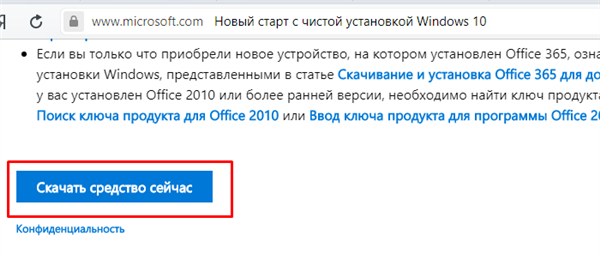
Переходимо на сайт, натискаємо «Завантажити засіб зараз»
Довідка! Знайти файл після скачування можна, клацнувши налаштування браузера (3 горизонтальних риси) і перейшовши в його «Завантаження».
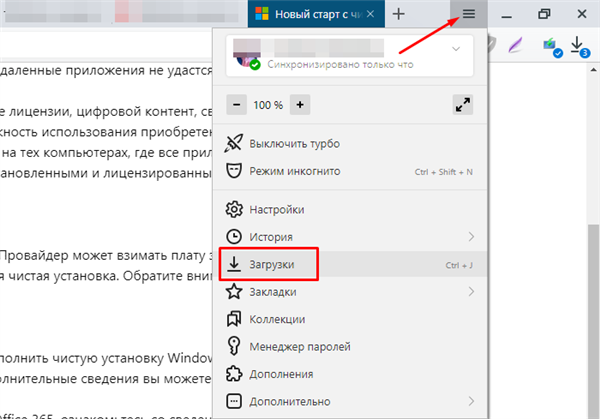
Клацаємо по значку з трьох горизонтальних рис, переходимо в «Завантаження»
Крок 2. Запустити скачаний файл і натиснути «Accept», прийнявши угоду.
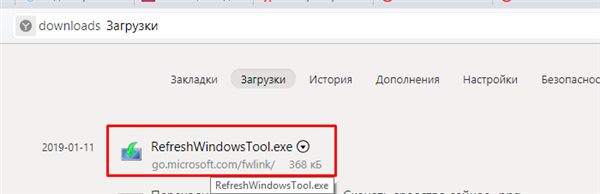
Запускаємо завантажений файл подвійним лівим клацанням миші
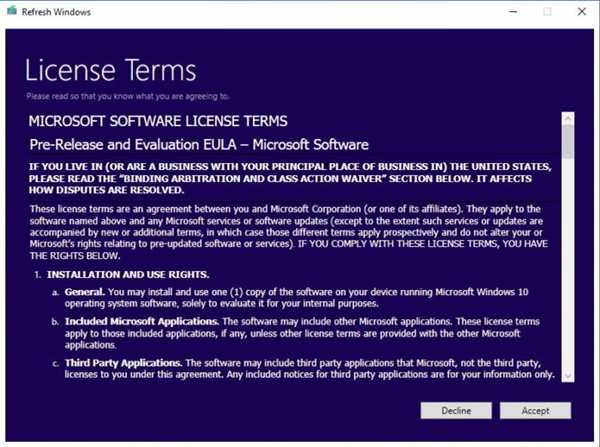
Натискаємо «Accept», прийнявши угоду
Крок 3. Відзначити один з двох варіантів: «Зберегти особисті файли…» або «Нічого не зберігати». Натиснути «Почати».
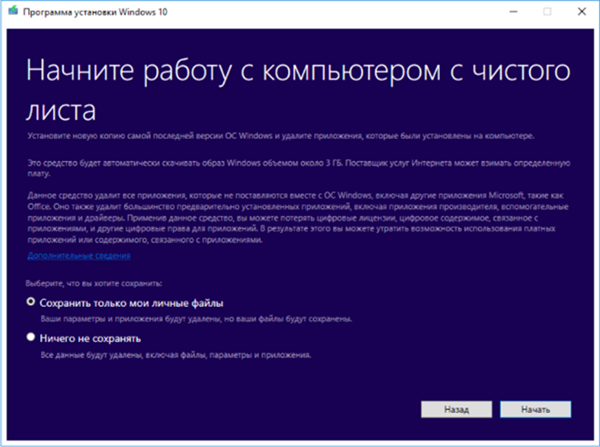
Відзначаємо підходящий варіант, натискаємо «Почати»
Програма завантажить файл установки з всесвітньої мережі і почне установку ОС, скинувши всі налаштування за замовчуванням.
Налаштування системи
Після завершення інсталяції ОС необхідно пройти через стандартну процедуру OOBE і завершити налаштування Windows.
Крок 1. Клацнути «Використовувати стандартні параметри».
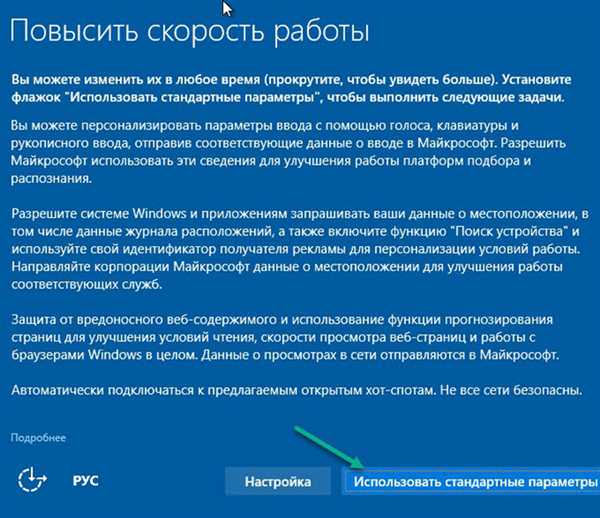
Клацаємо «Використовувати стандартні параметри»
Крок 2. Вибрати «Цей комп’ютер належить мені» і натиснути «Далі».
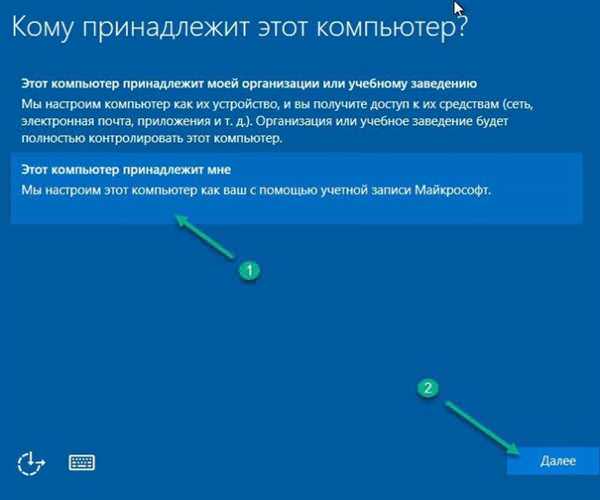
Вибираємо «Цей комп’ютер належить мені» і натискаємо «Далі»
Крок 3. Натиснути «Пропустити цей крок».
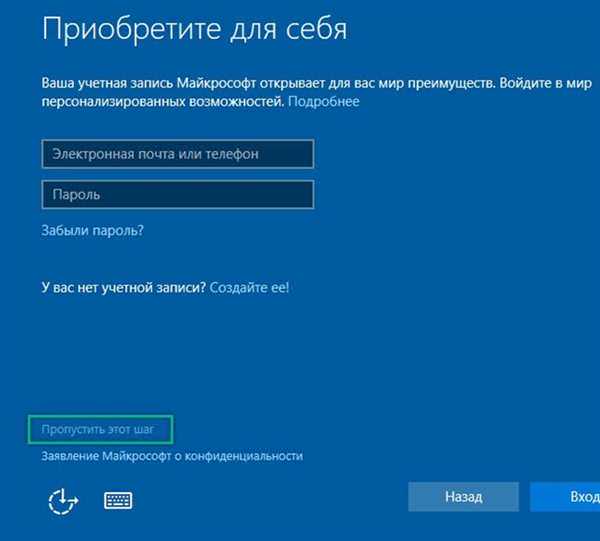
Натискаємо «Пропустити цей крок»
Крок 4. Ввести ім’я облікового запису і натиснути «Далі».
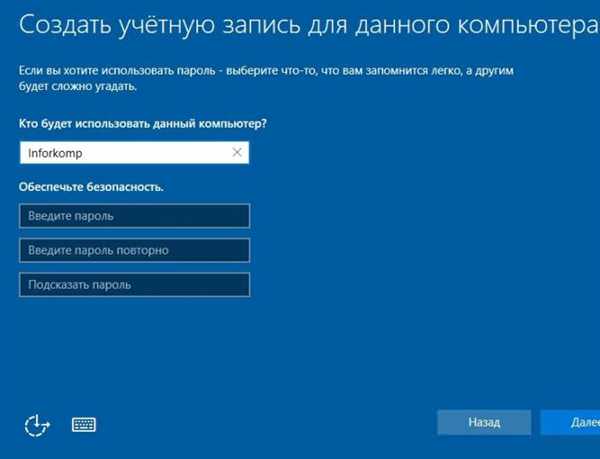
Вводимо ім’я облікового запису і натискаємо «Далі»
Крок 5. Дочекатися появи робочого столу Віндовс.

Чекаємо закінчення процесу і появи робочого столу
Крок 6. Повернувшись на робочий стіл, натиснути «Пуск» і клацніть «Параметри» (значок шестерінки).
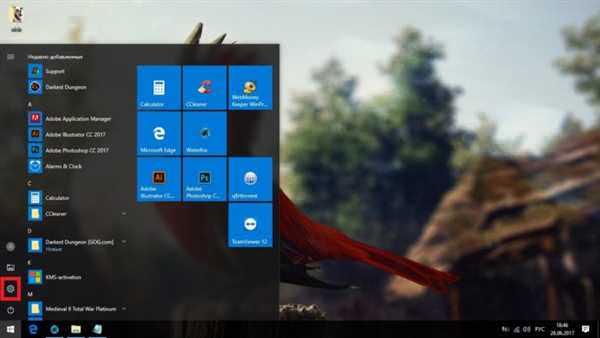
Натискаємо «Пуск» і клацніть «Параметри»
Крок 7. Клацнути «Оновлення та безпека».
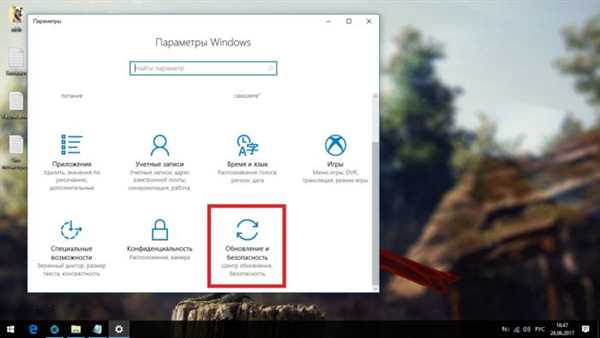
Клацаємо «Оновлення та безпека»
Крок 8. У розділі «Центр оновлення…» клацніть «перевірити оновлення».
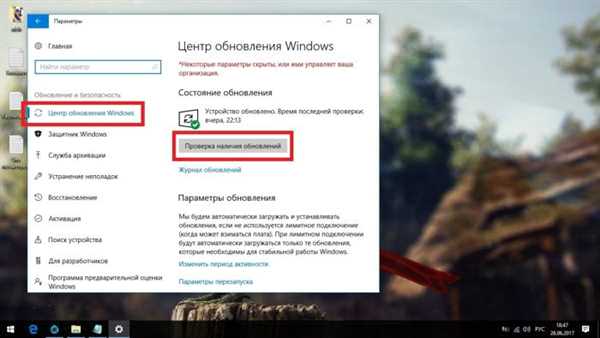
У розділі «Центр оновлення…» клацаємо «Перевірка наявності оновлень»
Крок 9. Почекати завантаження останніх виправлень і відсутніх драйверів.






